Så här ändrar eller återställer du standardplatsen för mappen Kamerarulle i Windows 10

Den här guiden visar hur du ändrar eller återställer standardplatsen för mappen Kamerarulle i Windows 10.
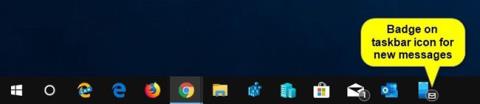
När du har länkat din Android-telefon till din Windows 10-dator kan du använda appen Din telefon på datorn för att visa och skicka textmeddelanden från din Android-telefon på din PC .
Några ord om appen Din telefon på Windows 10
Du kommer bara att kunna radera meddelanden på din Android-telefon. Raderade objekt kommer att visas på din telefon och i Din telefon-appen på din PC. Du kan inte radera meddelanden direkt på din dator.
För att minimera nätverkets bandbredd och maximera prestandan visar appen Din telefon endast textmeddelanden som du har tagit emot eller skickat under de senaste 30 dagarna.
Din telefonapp stöder meddelanden som skickas via SMS (Short Message Service). Den stöder även MMS (Multimedia Messaging Service) gruppmeddelanden, men stöder ännu inte bifogade mediefiler (som foton eller videor).
Din telefonapp stöder inte meddelanden som skickas via RCS (Rich Communication Services).
Om appen Din telefon upptäcker att du använder Cortana för att visa textmeddelanden på din dator, ger den dig möjlighet att visa dem i din telefon-appen. Öppna appen Din telefon på din dator för att gå igenom installationsprocessen. I Windows 10 heter Cortana-inställningen Få telefonaviseringar på den här datorn .
Om du öppnar appen Din telefon eller fäster den i Aktivitetsfältet, kommer du att se en skylt visas på Din telefon-ikonen i Aktivitetsfältet, när du får ett nytt oläst meddelande på din Android-telefon.
Den här guiden visar dig hur du aktiverar eller inaktiverar visningen av märken på din telefon-appens aktivitetsfältikon i Windows 10, när du har nya olästa Android-telefonmeddelanden.
Obs: Om du stänger av inställningen Visa märken på knappar i aktivitetsfältet kommer märket inte att visas i appen Din telefon, även om du aktiverar märken i aktivitetsfältet i appinställningarna enligt instruktionerna nedan.
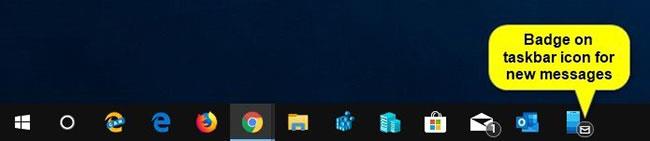
Ikon för nytt meddelande
Så här slår du på/av märket i aktivitetsfältet för nya meddelanden i din telefon på Windows 10
Här är hur:
1. Öppna appen Din telefon .
2. Klicka på ikonen Inställningar (kugghjulsform).
3. I Meddelanden , aktivera (standard) eller inaktivera märke i aktivitetsfältet , beroende på vad du vill göra.
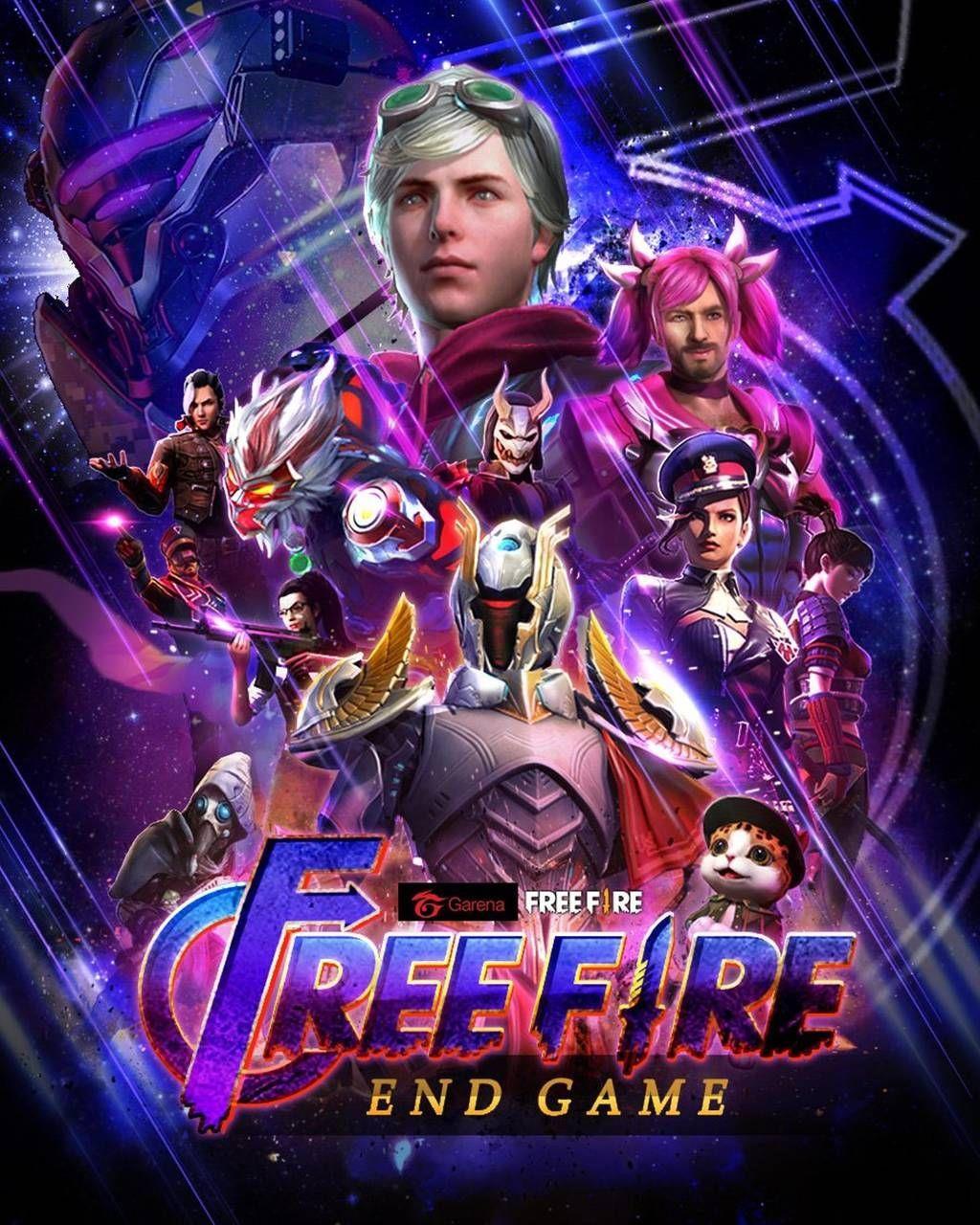
I Meddelanden aktiverar eller inaktiverar du märke i aktivitetsfältet (standard) beroende på vad du vill göra
4. Nu kan du stänga appen Din telefon om du vill.
Den här guiden visar hur du ändrar eller återställer standardplatsen för mappen Kamerarulle i Windows 10.
Om du minskar storleken och kapaciteten på foton blir det lättare för dig att dela eller skicka dem till vem som helst. I synnerhet på Windows 10 kan du ändra storlek på foton med några enkla steg.
Om du inte behöver visa nyligen besökta föremål och platser av säkerhetsskäl eller integritetsskäl kan du enkelt stänga av det.
En plats för att styra många operationer direkt i systemfältet.
På Windows 10 kan du ladda ner och installera grupppolicymallar för att hantera Microsoft Edge-inställningar, och den här guiden visar dig processen.
Aktivitetsfältet har begränsat utrymme, och om du regelbundet arbetar med flera appar kan du snabbt få ont om utrymme för att fästa fler av dina favoritappar.
Statusfältet längst ner i Filutforskaren talar om hur många objekt som finns inuti och valda för den för närvarande öppna mappen. De två knapparna nedan är också tillgängliga på höger sida av statusfältet.
Microsoft har bekräftat att nästa stora uppdatering är Windows 10 Fall Creators Update. Så här uppdaterar du operativsystemet tidigt innan företaget officiellt lanserar det.
Inställningen Tillåt väckningstimer i Energialternativ låter Windows automatiskt väcka datorn från viloläge för att utföra schemalagda uppgifter och andra program.
Windows Security skickar meddelanden med viktig information om din enhets hälsa och säkerhet. Du kan ange vilka aviseringar du vill ta emot. I den här artikeln kommer Quantrimang att visa dig hur du slår på eller av meddelanden från Windows Security Center i Windows 10.
Du kanske också gillar att klicka på aktivitetsfältsikonen tar dig direkt till det senaste fönstret du hade öppet i appen, utan att behöva en miniatyrbild.
Om du vill ändra den första veckodagen i Windows 10 så att den matchar landet du bor i, din arbetsmiljö eller för att bättre hantera din kalender kan du ändra den via appen Inställningar eller Kontrollpanelen.
Från och med Your Phone-appen version 1.20111.105.0 har en ny Multiple windows-inställning lagts till, vilket gör att du kan aktivera eller inaktivera för att varna dig innan du stänger flera fönster när du avslutar Your Phone-appen.
Den här guiden visar hur du aktiverar eller inaktiverar Win32-policyn för långa sökvägar för att ha sökvägar längre än 260 tecken för alla användare i Windows 10.
Gå med i Tips.BlogCafeIT för att lära dig hur du stänger av föreslagna applikationer (föreslagna appar) på Windows 10 i den här artikeln!
Nu för tiden, att använda många program för bärbara datorer gör att batteriet laddas ur snabbt. Detta är också en av anledningarna till att datorbatterier snabbt slits ut. Nedan är de mest effektiva sätten att spara batteri på Windows 10 som läsare bör överväga.
Om du vill kan du standardisera kontobilden för alla användare på din PC till standardkontobilden och förhindra att användare kan ändra sin kontobild senare.
Är du trött på att Windows 10 irriterar dig med startskärmen "Få ännu mer ut av Windows" varje gång du uppdaterar? Det kan vara till hjälp för vissa människor, men också hindrande för dem som inte behöver det. Så här stänger du av den här funktionen.
Microsofts nya Chromium-baserade Edge-webbläsare tar bort stödet för EPUB e-boksfiler. Du behöver en EPUB-läsarapp från tredje part för att se EPUB-filer i Windows 10. Här är några bra gratisalternativ att välja mellan.
Om du har en kraftfull dator eller inte har många startprogram i Windows 10 kan du försöka minska eller till och med inaktivera Startup Delay helt för att hjälpa din PC att starta upp snabbare.
Kioskläge på Windows 10 är ett läge för att endast använda 1 applikation eller endast åtkomst till 1 webbplats med gästanvändare.
Den här guiden visar hur du ändrar eller återställer standardplatsen för mappen Kamerarulle i Windows 10.
Redigering av hosts-filen kan göra att du inte kan komma åt Internet om filen inte ändras på rätt sätt. Följande artikel hjälper dig att redigera hosts-filen i Windows 10.
Om du minskar storleken och kapaciteten på foton blir det lättare för dig att dela eller skicka dem till vem som helst. I synnerhet på Windows 10 kan du ändra storlek på foton med några enkla steg.
Om du inte behöver visa nyligen besökta föremål och platser av säkerhetsskäl eller integritetsskäl kan du enkelt stänga av det.
Microsoft har precis släppt Windows 10 Anniversary Update med många förbättringar och nya funktioner. I den här nya uppdateringen kommer du att se många förändringar. Från stöd för Windows Ink-penna till stöd för webbläsartillägg för Microsoft Edge, Start-menyn och Cortana har också förbättrats avsevärt.
En plats för att styra många operationer direkt i systemfältet.
På Windows 10 kan du ladda ner och installera grupppolicymallar för att hantera Microsoft Edge-inställningar, och den här guiden visar dig processen.
Dark Mode är ett mörk bakgrundsgränssnitt på Windows 10, som hjälper datorn att spara batteri och minska påverkan på användarens ögon.
Aktivitetsfältet har begränsat utrymme, och om du regelbundet arbetar med flera appar kan du snabbt få ont om utrymme för att fästa fler av dina favoritappar.






















